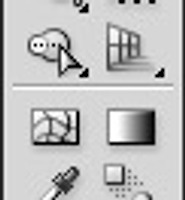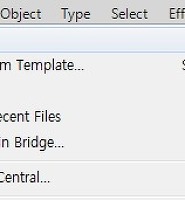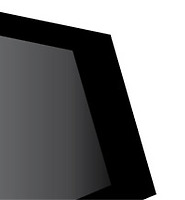| 일 | 월 | 화 | 수 | 목 | 금 | 토 |
|---|---|---|---|---|---|---|
| 1 | 2 | 3 | 4 | 5 | 6 | |
| 7 | 8 | 9 | 10 | 11 | 12 | 13 |
| 14 | 15 | 16 | 17 | 18 | 19 | 20 |
| 21 | 22 | 23 | 24 | 25 | 26 | 27 |
| 28 | 29 | 30 |
Tags
- 베트남
- 서울둘레길
- 노르웨이
- 자전거국토종주
- 서호주여행
- 호주
- 베트남여행
- 시드니여행
- 자전거
- 노르웨이여행
- 시드니
- 유럽
- 호주일주
- 유럽 자동차 여행
- 유럽 여행
- 여행
- 호주여행
- 유럽여행
- 맛집
- 뉴질랜드 자동차 여행
- 뉴질랜드 여행
- 뉴질랜드 렌트카 여행
- 뉴질랜드
- 유럽자동차여행
- 뉴질랜드 남섬 일주
- 유럽 리스카 여행
- 자전거여행
- 독일여행
- 서울
- 호주 여행
Archives
- Today
- Total
Never Say Never
[일러스트레이터 강좌] 메뉴바, 툴 패널, 패널창 사용 방법 본문
일러스트레이터 작업 화면
일러스트레이터 강좌
<< 일러스트레이터 작업 화면 >>
1번 : 메뉴 표시줄
총 9개의 메뉴로 하위 메뉴가 있는 경우 삼각형모양이 표시되고
명령을 실행할 조건이 맞지 않은 경우는 비활성화 되어 회색으로 표시됩니다.
2번 : 툴 패널
일러스트 작업을 하면서 자주 사용하는 툴을 모아놓은 패널입니다.
툴 오른쪽 하단에 조그만 삼각형 모양 이 있는 경우는 숨은 툴이 있는 건데요.
마우스로 1~2초 정도 클릭하면 박스가 나타나면서 숨은 툴이 나타나고
Alt 을 누른 상태로 클릭하면 숨겨졌있던 툴이 차례로 선택됩니다.
툴 아이콘을 더블 클릭했을 때는 옵션 창이 나타납니다.
3번 : 패널창
메뉴 표시줄에 있는 Window 메뉴를 이용해 원하는 패널을 화면에 표시할 는 패널 창인데요.
오른쪽 화살표 두개 있는 곳을 클릭하면 패널이 아이콘으로 변해서 작업 공간을 넓게 해주고요
키보드에서 Tab 키를 누르면 툴 패널과 패널창이 사라지고 다시 누르면 복구됩니다.
4번 : 작업창
실제로 이미지를 작업하는 작업 영역을 아트보드라고 합니다.
작업 창이 여러개일때는 탭으로 구분되고
탭을 클릭해서 창을 이동할 수 있고 탭을 드래그 해서 순서를 바꿀 수도 있습니다.
'지식창고 > 일러스트레이터' 카테고리의 다른 글
| [일러스트레이터 기초 강좌] 도형 그리기 (4) | 2013.11.02 |
|---|---|
| [일러스트레이터 기초 강좌] 연필 툴 (3) | 2013.10.29 |
| [일러스트레이터 기초 강좌] 펜 툴로 직선, 곡선 그리기 (9) | 2013.10.28 |
| [일러스트레이터 강좌] 새파일 만들기, 기본 조작 방법 (0) | 2013.10.23 |
| [일러스트레이터 강좌] Illustrator (2) | 2013.10.21 |